Le plug-in Adobe Flash Player est pratiquement requis pour afficher la plupart des vidéos et contenus multimédias riches disponibles sur le Web. Alors qu'un petit nombre de vidéos sur des services de streaming vidéo comme YouTube seront lues en utilisant HTML5 dans les navigateurs pris en charge, le nombre est assez petit.
Les versions Windows 8 et supérieures de Windows sont livrées avec le navigateur Adobe Flash Player pour Internet Explorer. Autrement dit, vous n'avez pas besoin d'installer manuellement Adobe Flash sous Windows 8, Windows 8.1 ou Windows 10 pour regarder les contenus Flash dans le navigateur Internet Explorer. Cependant, vous devrez peut-être mettre à jour Flash Player vers la dernière version pour pouvoir regarder des vidéos et d'autres contenus multimédias riches.
Sous Windows 7, Windows 8 ou Windows 10, si vous ne parvenez pas à regarder des vidéos avec Internet Explorer et que vous êtes sûr que Flash Player est installé, cela peut être dû au fait que Flash Player est désactivé dans les paramètres du navigateur.
Pour activer Flash Player
Étape 1: Ouvrez le navigateur Internet Explorer, cliquez sur le petit Outils (icône d'engrenage) situé en haut à droite du navigateur (juste en dessous des boutons de légende), puis cliquez sur Gérer les modules complémentaires option pour ouvrir la boîte de dialogue Gérer les modules complémentaires.
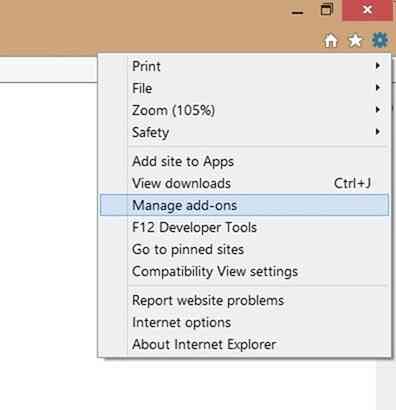
Étape 2: Ici, dans le volet de gauche, cliquez sur Barres d'outils et extensions pour afficher toutes les barres d'outils et extensions installées sur le côté droit.
Étape 3: Recherchez l'entrée nommée Objet Flash Shockwave, clic-droit sur le même, puis cliquez sur Activer bouton pour activer Flash Player.
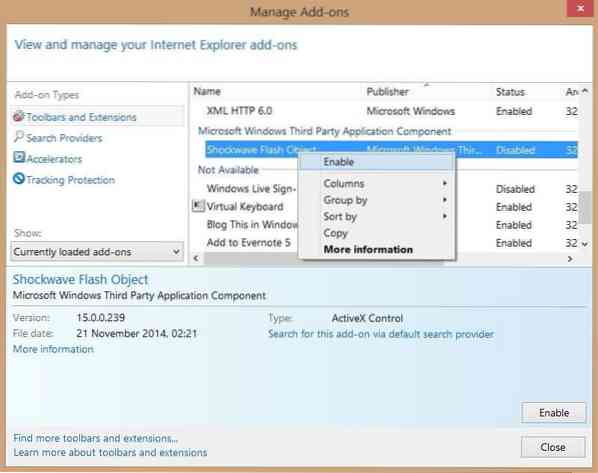
Étape 4: Fermez la boîte de dialogue Gérer les modules complémentaires, puis redémarrer votre navigateur Internet Explorer pour activer Adobe Flash Player. C'est ça!
Pour vérifier si Flash Player est installé et activé
Étape 1: Visitez cette page d'Adobe dans votre Internet Explorer.
Étape 2: Faites défiler la page pour voir l'animation suivante et confirmez que Adobe Flash Player est installé et fonctionne correctement. Et si l'animation ne fonctionne pas, assurez-vous que la version installée de Flash est la dernière version.
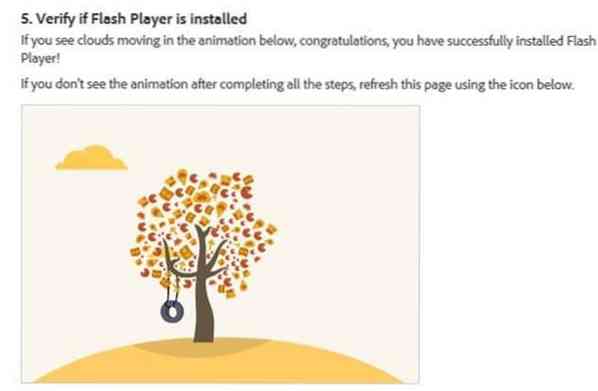
Si vous rencontrez toujours des problèmes, essayez de désactiver les contrôles ActiveX.
Pour désactiver les contrôles ActiveX
Étape 1: Ouvrez Internet Explorer, cliquez sur Outils menu (appuyez sur la touche Alt si vous ne pouvez pas voir les menus), puis cliquez sur options Internet.
Étape 2: Basculez vers le Sécurité languette.
Étape 3: Clique le l'Internet icône. En dessous de Niveau de sécurité pour cette zone, Cliquez sur Niveau personnalisé bouton pour ouvrir la boîte de dialogue Paramètres de sécurité - Zone Internet.
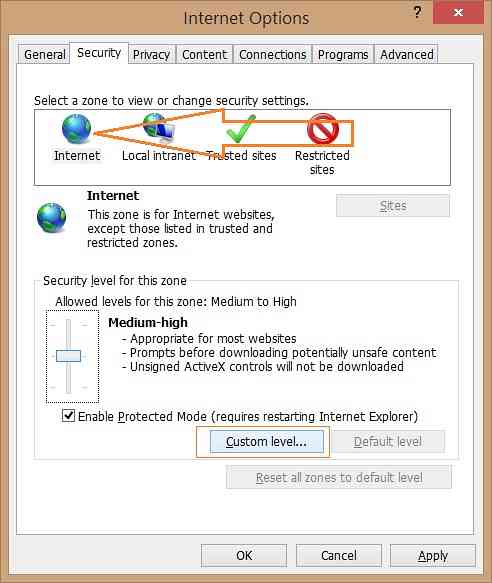
Étape 4: Faites défiler vers le bas pour voir Contrôles ActiveX et plug-ins. Changer Autoriser le filtrage ActiveX à Désactiver, cliquez sur le bouton OK, puis cliquez sur le bouton Oui lorsque vous voyez le message de confirmation « Êtes-vous sûr de vouloir modifier les paramètres de cette zone ». Enfin, cliquez sur le bouton Appliquer.
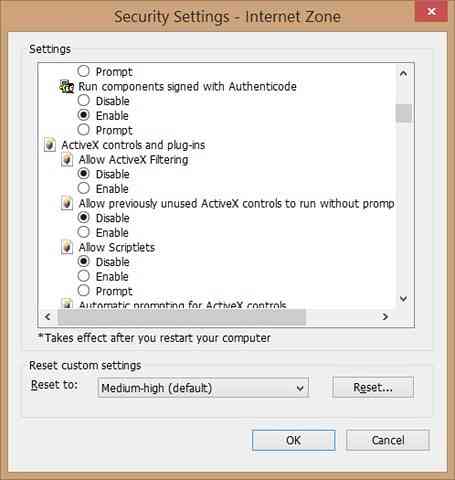
C'est ça!
 Phenquestions
Phenquestions


